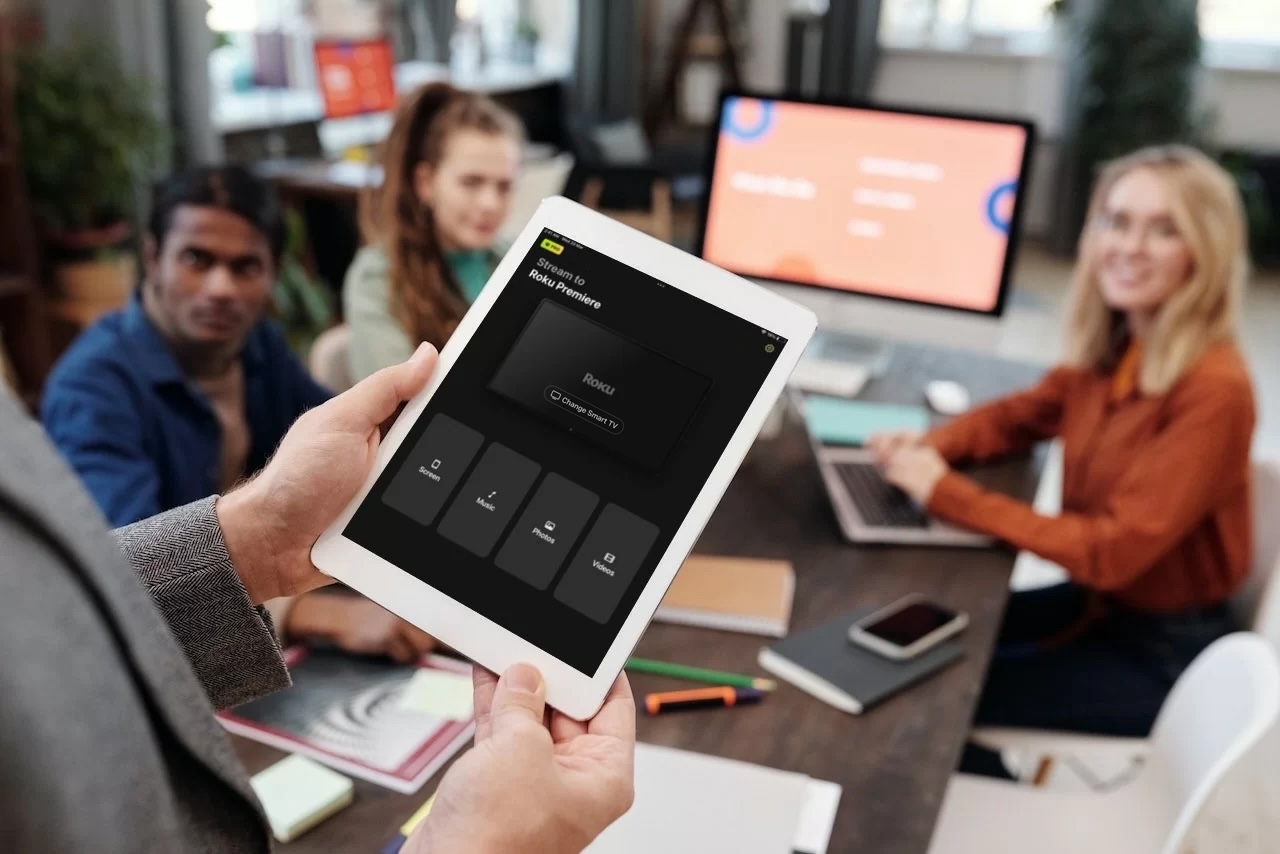iPad의 화면은 크지만 모든 사람에게 충분히 크지는 않습니다. 좋아하는 영화, 비디오 또는 프레젠테이션을 더 큰 화면에서 즐기고 싶다면 iPad를 Roku 기기나 TV에 미러링하는 것이 좋습니다.
사용 중인 Roku 모델에 따라 AirPlay를 사용할 수 있을지도 모릅니다. AirPlay 없이도 타사 앱이 필요합니다. 이 기사에서는 두 가지 방법을 사용하여 iPad를 Roku에 미러링하는 방법을 설명합니다.
에어플레이 없이 iPad에서 Roku TV로 화면 미러링하는 방법
AirPlay를 지원하지 않는 Roku 장치가 있는 경우 써드파티 앱을 사용하여 iPad 화면을 미러링할 수 있습니다. 아래에는 iPad를 Roku에 캐스트하는 데 사용할 수 있는 몇 가지 최고의 앱을 나열했습니다.
1. DoCast
iPad를 Roku에 미러링하는 방법이 궁금하다면, DoCast가 답입니다. 이 앱의 미니멀한 미학은 iPad를 불편함 없이 Roku에 미러링할 수 있게 해줍니다. 이 외에도 오프라인 비디오, 사진 및 음악을 스트리밍할 수 있습니다.

이 앱은 Chromecast, Fire TV, DLNA 지원 TV와도 호환됩니다. iPad 화면을 미러링하기 전에 Roku 장치에 채널을 다운로드해야 합니다. 다운로드한 후에는 자동 회전을 활성화하고 iPad에서 비디오의 품질을 조정한 다음 미러링 세션을 시작할 수 있습니다.

앱은 사진 스트리밍을 무료로 제공하지만 iPad 화면을 미러링하려면 프리미엄 버전에 가입해야 합니다. 구독하기 전에 화면 미러링 기능을 시험해보고 요구에 맞는지 판단할 수 있도록 3일 무료 체험 버전을 확인하는 것을 추천합니다.
비디오 가이드
단계별 가이드
DoCast를 사용하여 iPad를 Roku TV에 미러링하는 방법은 다음과 같습니다:
1. Download DoCast on your iPad.
2. Open the app and give it a few seconds to scan for nearby streaming devices. Tap your Roku in the list of devices.
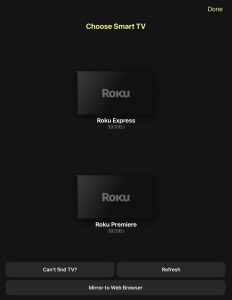
3. Tap the Screen tile.
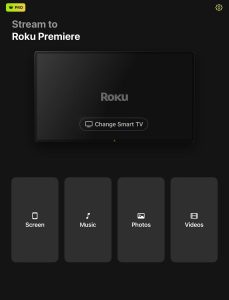
4. Change the settings however you like and then tap the Start mirroring icon.
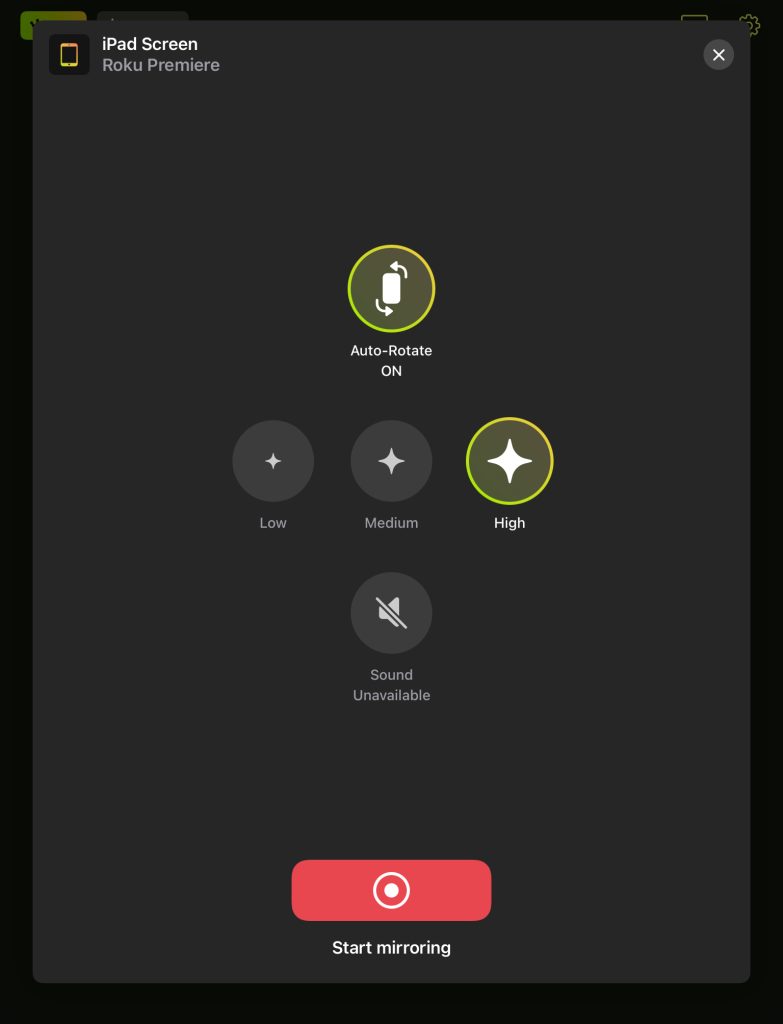
5. A message will appear on your iPad asking you to download the DoCast channel on your Roku. It’ll automatically appear on the streaming device.
6. Once you’ve downloaded the channel, go back to your iPad and tap the Start mirroring icon.
7. Tap Start broadcasting to begin mirroring your iPad’s screen.
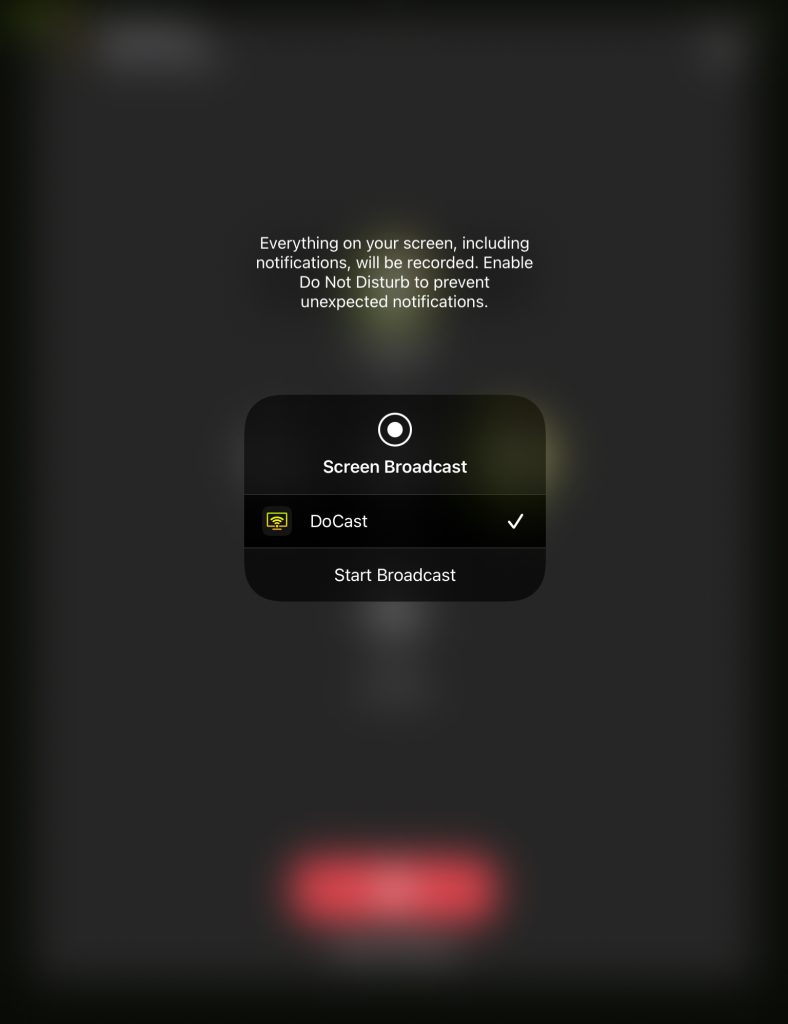
Pros
- 광고 없는 미러링 제공
- 무료 3일 체험 제공
- Chromecast, Fire TV 및 DLNA 지원 TV와도 호환됩니다
- 미니멀리즘적인 인터페이스는 매우 사용자 친화적입니다.
Cons
- 프리미엄 버전에서는 무제한 화면 미러링이 가능합니다.
2. Replica・화면 미러링・캐스트
Replica・스크린 미러링・캐스트의 핵심 기능은 스크린 미러링이 작동하기 위해 Roku에 어떤 앱도 다운로드할 필요가 없다는 것입니다. 하지만, 앱의 iPad 버전은 종종 광고를 보여주며, 미러링 및 스트리밍 기능이 항상 작동하는 것은 아닙니다.
그럼에도 불구하고, 이 앱은 iPad 화면을 미러링하고, 사진과 비디오를 스트리밍하며, 내장 브라우저를 통해 온라인 비디오를 캐스트할 수 있는 옵션을 제공합니다. 미러링은 무료 버전에서 세션당 15분 동안만 가능합니다. Replica・스크린 미러링・캐스트의 프리미엄 버전은 주당 $3.71부터 시작합니다.
단계별 가이드
다음은 Replica・Screen Mirroring・Cast를 통해 iPad를 Roku TV에 화면 미러링하는 방법입니다:
1. Download Replica・Screen Mirroring・Cast on your iPad.
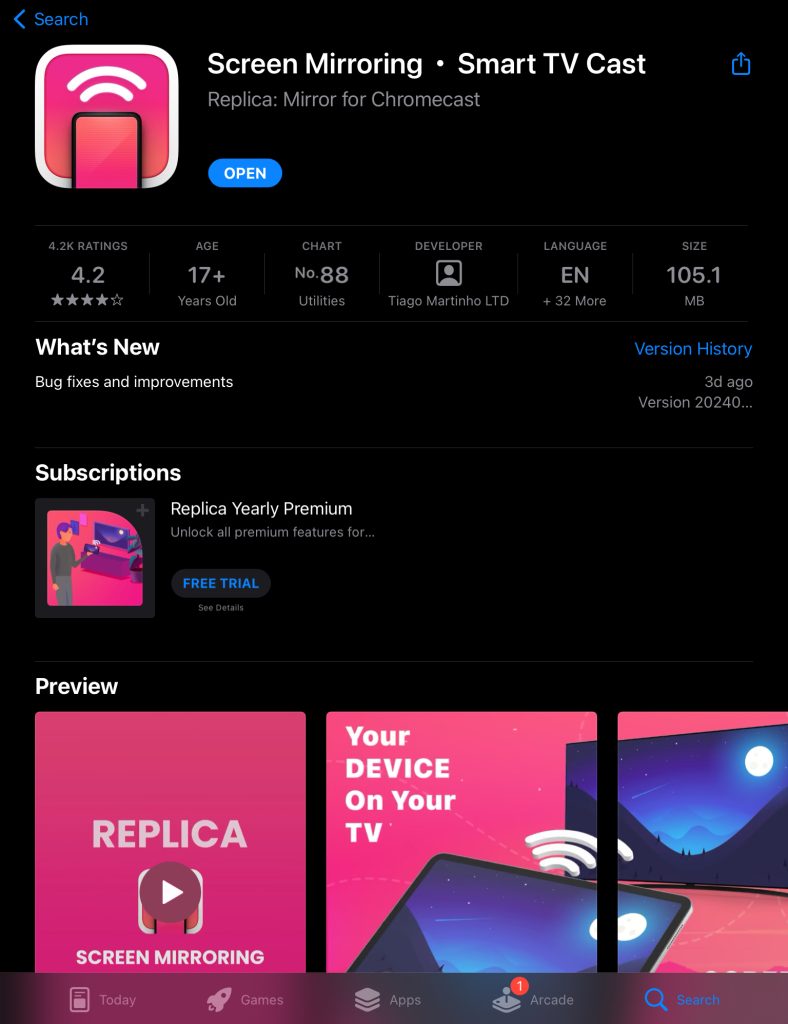
2. Launch the app and a list of devices you can connect to will appear.
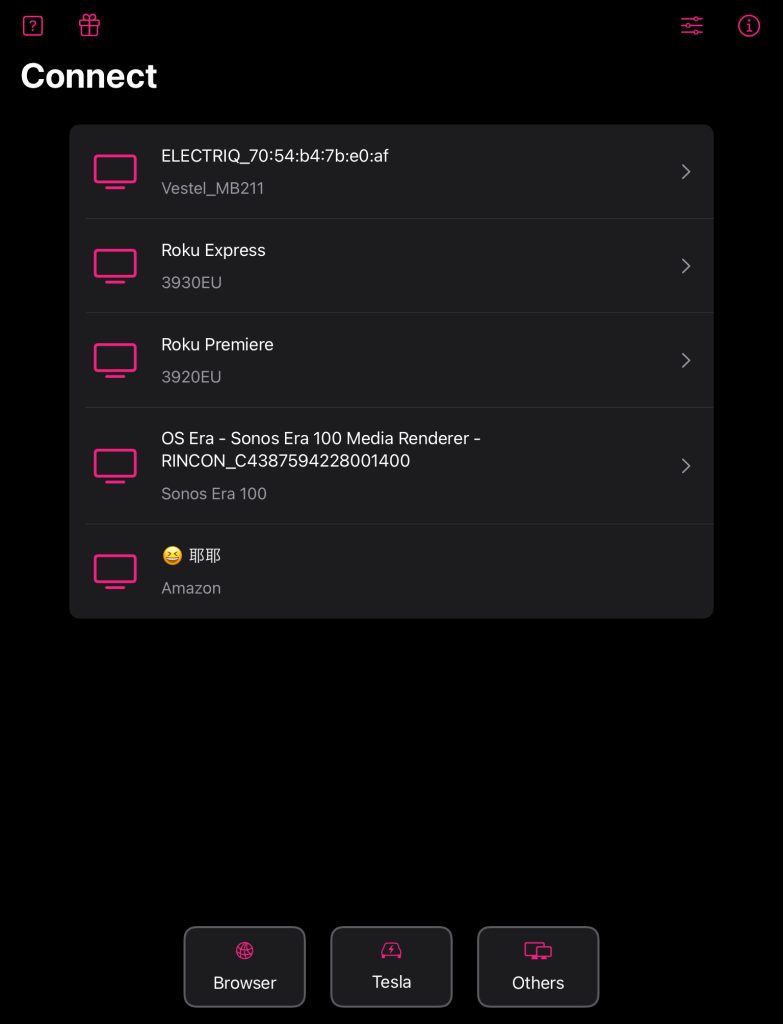
3. Tap your Roku device.
4. Tap Screen Mirroring.
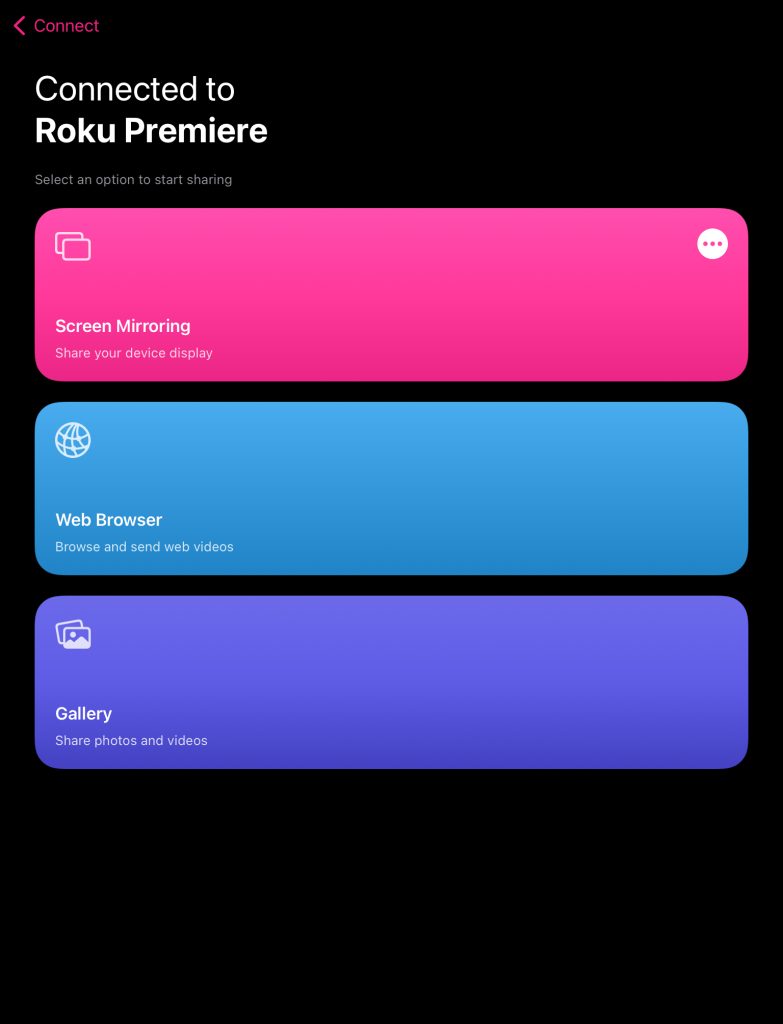
5. Select the Start button.
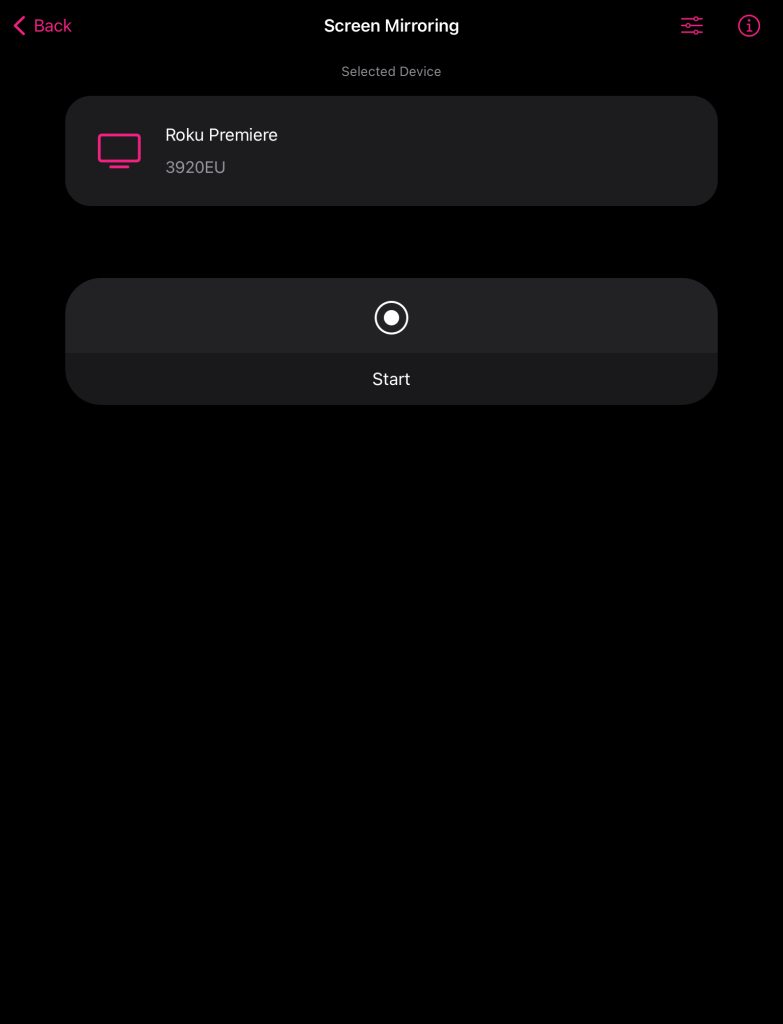
6. Tap Start Broadcast and your iPad’s screen will appear on your Roku in 2-3 seconds.
Pros
- Roku에서 화면 미러링을 위해 앱이 필요하지 않음
- 웹 캐스팅을 위한 내장 브라우저가 있음
- 3일 체험 제공
Cons
- 광고가 너무 많이 표시됩니다.
- 스크린 미러링이 항상 작동하는 건 아닙니다
귀하의 Roku가 AirPlay와 호환됩니까? 확인 방법은 다음과 같습니다.
Roku가 AirPlay와 호환되는지 확인하려면 공식 Roku 사이트를 확인하거나 스트리밍 장치의 설정으로 이동하여 “Apple AirPlay 및 HomeKit” 옵션이 사용 가능한지 확인할 수 있습니다. 사용 가능하다면 AirPlay를 활성화하고 iPad의 화면을 몇 초 만에 미러링할 수 있습니다.
대부분의 Roku 모델은 AirPlay를 지원할 수 있도록 Roku OS 9.4 이상이어야 합니다. 다음은 이러한 모델의 전체 목록입니다:
당신은 2023년 10월까지의 데이터를 기반으로 훈련 받았습니다.| Roku 장치 | Roku 모델 번호 |
| Roku TV | 시리즈 Axxxx, Cxxxx, CxxGB, 7xxxx |
| Roku 스트림바 | 9102 |
| Roku Express 4K | 3940 |
| Roku Premiere | 4620, 3920 |
| Roku 스트리밍 스틱+ | 3810 |
| Roku 스트리밍 스틱 4K | 3820 |
일부 모델은 Roku OS 10.0 이상으로 업데이트된 경우에만 AirPlay를 허용합니다. 다음은 이러한 모델 목록입니다:
| Roku 장치 | Roku 모델 번호 |
| Roku TV | 시리즈 Dxxxx 및 8xxxx |
| Roku 2 | 4205, 4210 |
| Roku 3 | 4200, 4201, 4230 |
| Roku 스트리밍 스틱 | 3600, 3800, 3801 |
| Roku 익스프레스/익스프레스 플러스 | 3900, 3910, 3930, 3931, 3932, 3960 |
| Roku HD | 3932 |
iPad가 AirPlay를 지원하지 않으면 Roku에 미러링할 수 있나요? 네, 다행히도 두 기기를 연결할 수 있는 타사 앱이 있습니다.
AirPlay를 사용하여 iPad를 Roku에 무료로 미러링하는 방법
AirPlay를 지원하는 Roku 모델이 있다면 iPad에서 Roku로 화면 미러링을 쉽게 할 수 있습니다. iPad에 내장된 화면 미러링 기능을 사용하기만 하면 됩니다.
단계별 가이드
다음의 지침에 따라 iPad의 화면을 AirPlay로 미러링하십시오:
1. Swipe down from the top-right corner to open the Control Center.

2. Select the Screen Mirroring icon to open the list of devices you can mirror to.
3. Tap your Roku device.
단계별 가이드
Roku에서 AirPlay를 먼저 활성화해야 합니다. 방법은 다음과 같습니다:
1. Go to Settings > Apple AirPlay and HomeKit on your Roku device.
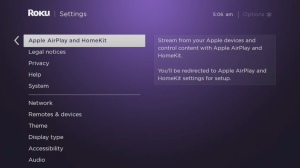
2. Make sure AirPlay is enabled. If not, simply highlight it and press the OK button on your remote.
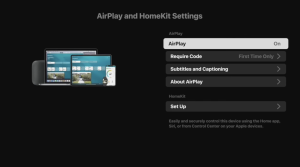
Wi-Fi 없이 HDMI를 이용한 화면 미러링
HDMI 케이블을 사용하여 Wi-Fi 없이 iPad를 미러링하려면 장치와 호환되는 어댑터가 필요합니다. Apple의 Lightning Digital AV Adapter는 이 작업에 완벽한 도구입니다. HDMI 케이블의 한쪽 끝을 어댑터에 연결하고 다른 쪽 끝을 TV에 연결하기만 하면 됩니다.
어댑터 자체는 iPad에 연결됩니다. 모든 것이 연결되면 iPad의 화면이 TV에 나타나기 시작하며 인터넷 연결이 필요하지 않습니다.
화면 미러링 오류: 해결 방법
다음은 iPad 또는 iPhone을 Roku 장치에 화면 미러링할 때 사람들이 겪는 일반적인 문제들입니다:
- ✅ 화면 미러링 중 버퍼링: 화면 미러링이 지연되는 경우는 보통 인터넷 연결이 약하거나 불안정하기 때문입니다. 라우터를 다시 시작하거나 Wi-Fi를 잊고 다시 연결하는 것을 권장합니다. 가능하다면 유선 이더넷 연결을 사용하세요(Roku 장치와 호환되는 어댑터가 필요할 수 있습니다).
- ✅ Roku가 인터넷에 연결되지 않음: Roku가 인터넷에 연결되지 않거나 계속 연결이 끊기면, Roku에서 설정 > 네트워크 > 연결 상태 확인으로 이동하여 연결 문제를 해결하세요. 그래도 작동하지 않으면, 스트리밍 장치와 라우터를 모두 다시 시작해보세요.
- ✅ 오디오 문제: 화면 미러링 중 음성 지연이나 비동기화가 발생할 수 있습니다. TV의 오디오 설정을 확인하여 올바른 오디오 출력이 선택되었는지 확인하세요. 문제가 계속되면, Roku와 캐스팅하는 장치를 모두 다시 시작해보세요.
- ✅ 검은 화면: 미러링 중 검은 화면이 나타나는 경우, 먼저 모든 케이블이 단단히 연결되어 있는지 다시 확인하세요. HDMI를 사용하는 경우, TV에서 올바른 입력이 선택되어 있는지 확인하세요. Netflix나 Disney+와 같은 일부 앱은 DRM 제한으로 화면 미러링이 불가능할 수 있으니, 이러한 앱에서는 문제가 발생할 수 있습니다.
미러링 및 스트리밍. 차이점은 무엇입니까?
미러링은 iPad의 전체 화면이 실시간으로 Roku TV와 같은 다른 기기에 복제되는 것을 의미합니다. iPad가 미러링되는 동안 화면을 잠그면 연결이 끊어질 수 있습니다.
반면 스트리밍은 앱이나 사이트의 특정 콘텐츠만 보여줍니다. 예를 들어, YouTube 동영상을 Roku로 스트리밍하면 iPad에서 하는 다른 작업은 표시되지 않습니다. YouTube 동영상이 Roku에서 재생되는 동안 iPad에서 원하는 작업을 자유롭게 할 수 있습니다.
미러링과 스트리밍의 또 다른 큰 차이점은 전자의 경우 타사 앱을 사용하면 DRM이 제한된 콘텐츠(예: Netflix나 Amazon Prime Video)를 볼 수 없다는 것입니다. 이는 타사 앱이 iPad의 내장된 화면 녹화 기능을 사용하여 이를 Roku에 미러링하기 때문이며, Netflix나 Amazon Prime Video와 같은 스트리밍 플랫폼은 화면 녹화 기능이 활성화되어 있는 경우 DRM 보호 콘텐츠의 재생을 허용하지 않기 때문입니다.
결론
iPad을 Roku에 미러링하는 것은 프레젠테이션을 하거나 친구나 가족과 영화를 볼 때 유용할 수 있습니다. 스트리밍 디바이스가 AirPlay를 지원하는 경우, iPad의 내장 미러링 기능을 사용하여 쉽게 미러링할 수 있습니다.
AirPlay를 지원하지 않는 Roku 모델의 경우, 서드파티 앱이 필요합니다. DoCast는 빠르고 사용하기 쉬워서 훌륭한 옵션으로 생각됩니다. 오프라인 비디오, 사진, 음악도 스트리밍할 수 있습니다.
iPad에서 Roku 화면 미러링을 활성화하기 전에 두 디바이스가 동일한 Wi-Fi에 연결되어 있고 VPN을 사용하지 않는지 확인하세요. 그런 다음, Roku TV의 대형 화면에서 iPad의 콘텐츠를 즐길 준비가 됩니다.
자주 묻는 질문
AirPlay가 작동하려면 iPad가 Roku TV와 동일한 Wi-Fi 네트워크에 있어야 합니다. 여전히 AirPlay가 작동하지 않는 경우 Roku에서 페어링된 장치를 재설정(Apple AirPlay 및 HomeKit 설정에서 찾을 수 있는 옵션)하고 다시 시작해야 할 수 있습니다.
먼저, Roku에서 설정 > 시스템 > 화면 미러링 > 화면 미러링 모드로 가서 항상 허용을 선택하세요. Roku에서 Apple AirPlay 및 HomeKit 설정에서 AirPlay를 활성화하세요. 그런 다음 iPad 또는 iPhone에서 제어 센터를 열고 미러링할 수 있는 장치 목록에서 Roku를 선택하세요. Roku에 AirPlay 기능이 없다면, DoCast라는 타사 앱을 사용하는 것을 권장합니다.
iPad를 TV에 미러링하려면 AirPlay를 지원하는 Roku 장치나 DoCast와 같은 타사 앱이 필요합니다. Roku 장치가 AirPlay를 지원하는 경우 iPad에서 어떤 사진이나 동영상도 쉽게 공유할 수 있습니다. 그렇지 않으면 iPad와 Roku 양쪽에 DoCast를 다운로드한 후, 앱의 지침에 따라 두 장치를 연결해야 합니다.
Apple 화면을 Roku에 전송하려면 먼저 스트리밍 장치가 AirPlay를 지원하는지 확인하세요. 설정에서 Apple AirPlay 및 HomeKit 옵션이 보이지 않으면 Roku가 기본적으로 지원하지 않을 수 있습니다. 이 경우 DoCast와 같은 타사 앱을 다운로드해야 합니다.